Panduan Membuat Dark Mode Di Aplikasi Android
Panduan Lengkap: Membuat Dark Mode di Aplikasi Android

Melex.id –
Di era digital yang serba cepat ini, penggunaan smartphone semakin meningkat. Pengalaman visual yang nyaman dan hemat baterai menjadi prioritas bagi banyak pengguna. Salah satu cara untuk mencapai hal tersebut adalah dengan mengimplementasikan Dark Mode di aplikasi Android.
Dark Mode, yang menampilkan antarmuka dengan warna gelap, menawarkan beberapa keuntungan:
- Menyehatkan mata: Mengurangi ketegangan mata, terutama di malam hari.
- Hemat baterai: Mengurangi konsumsi daya pada layar AMOLED.
- Meningkatkan estetika: Memberikan tampilan yang elegan dan modern.

Artikel ini akan memandu Anda secara lengkap dalam membuat Dark Mode di aplikasi Android, mulai dari konsep dasar hingga implementasi praktis.
1. Konsep Dasar Dark Mode
Sebelum memulai implementasi, penting untuk memahami konsep dasar Dark Mode:

- Skema Warna: Dark Mode umumnya menggunakan warna gelap sebagai latar belakang, seperti hitam, abu-abu tua, atau biru tua. Warna teks dan elemen UI diubah menjadi warna terang untuk kontras yang baik.
- Kontras: Kontras yang tinggi antara warna latar belakang dan elemen UI sangat penting untuk memastikan keterbacaan dan aksesibilitas.
- Tema: Dark Mode dapat diimplementasikan sebagai tema terpisah yang dapat diaktifkan oleh pengguna.
- Kompatibilitas: Perhatikan kompatibilitas Dark Mode dengan berbagai perangkat dan versi Android.

2. Implementasi Dark Mode di Android
Berikut adalah langkah-langkah umum untuk membuat Dark Mode di aplikasi Android:
2.1. Menentukan Skema Warna
Langkah pertama adalah memilih skema warna yang sesuai untuk Dark Mode. Pertimbangkan faktor-faktor berikut:

- Kontras: Pilih kombinasi warna yang memberikan kontras yang cukup baik untuk teks dan elemen UI.
- Estetika: Pilih warna yang menarik dan sesuai dengan branding aplikasi Anda.
- Aksesibilitas: Perhatikan kebutuhan pengguna dengan gangguan penglihatan.

2.2. Mengatur Tema
Android menyediakan mekanisme tema yang memungkinkan Anda untuk mendefinisikan tampilan aplikasi Anda. Anda dapat membuat dua tema: tema terang (light mode) dan tema gelap (dark mode).
2.2.1. Membuat Tema di styles.xml
Buka file styles.xml di folder res/values dan tambahkan tema baru untuk Dark Mode:
<resources> <!-- Light Mode --> <style name="AppTheme" parent="Theme.AppCompat.Light.DarkActionBar"> <!-- ... --> </style> <!-- Dark Mode --> <style name="AppTheme.Dark" parent="Theme.AppCompat.Dark.DarkActionBar"> <!-- ... --> </style></resources>2.2.2. Mengatur Warna di colors.xml
Buka file colors.xml di folder res/values dan definisikan warna yang akan digunakan di kedua tema:
<resources> <!-- Light Mode --> <color name="colorPrimary">#3F51B5</color> <color name="colorPrimaryDark">#303F9F</color> <color name="colorAccent">#FF4081</color> <!-- Dark Mode --> <color name="colorPrimaryDark">#000000</color> <color name="colorPrimaryDarkDark">#000000</color> <color name="colorAccentDark">#FF4081</color></resources>2.2.3. Menerapkan Tema di AndroidManifest.xml
Atur tema default di AndroidManifest.xml untuk menentukan tema yang akan digunakan saat aplikasi diluncurkan:
<application ... android:theme="@style/AppTheme"> ...</application>2.3. Mengubah Elemen UI
Setelah tema didefinisikan, Anda perlu menyesuaikan elemen UI Anda dengan skema warna Dark Mode. Anda dapat menggunakan AppCompat untuk mengakses atribut tema dan menyesuaikan tampilan elemen UI:
// Mengatur warna latar belakang TextViewTextView textView = findViewById(R.id.textView);textView.setTextColor(getResources().getColor(R.color.textColorDark));// Mengatur warna latar belakang ButtonButton button = findViewById(R.id.button);button.setBackgroundColor(getResources().getColor(R.color.buttonBackgroundDark));2.4. Mengatur Preferensi Pengguna
Anda dapat memungkinkan pengguna untuk memilih tema yang mereka sukai. Gunakan SharedPreferences untuk menyimpan preferensi pengguna:
// Menyimpan preferensi penggunaSharedPreferences sharedPreferences = getSharedPreferences("app_prefs", Context.MODE_PRIVATE);SharedPreferences.Editor editor = sharedPreferences.edit();editor.putBoolean("dark_mode", true); // Mengatur Dark Modeeditor.apply();// Mengambil preferensi penggunaboolean isDarkMode = sharedPreferences.getBoolean("dark_mode", false);2.5. Memanfaatkan Fitur Android
Android menyediakan beberapa fitur yang dapat membantu Anda dalam membuat Dark Mode:
- Night Mode: Fitur Night Mode di Android secara otomatis mengaktifkan tema gelap pada perangkat yang mendukungnya. Anda dapat menggunakan
AppCompatDelegateuntuk mengelola Night Mode:
AppCompatDelegate.setDefaultNightMode(AppCompatDelegate.MODE_NIGHT_FOLLOW_SYSTEM);- Dark Theme di Material Design: Material Design menyediakan tema gelap yang dapat digunakan untuk membuat tampilan aplikasi yang konsisten dengan sistem operasi.
3. Tips dan Trik untuk Dark Mode yang Efektif
Berikut adalah beberapa tips dan trik tambahan untuk membuat Dark Mode yang efektif:
- Tes Aksesibilitas: Pastikan Dark Mode Anda mudah diakses oleh pengguna dengan gangguan penglihatan. Gunakan alat seperti Color Contrast Checker untuk memeriksa kontras warna.
- Pertimbangkan Elemen UI: Beberapa elemen UI, seperti tombol, mungkin memerlukan penyesuaian tambahan untuk memastikan visibilitas yang baik dalam Dark Mode.
- Keterbacaan: Prioritaskan keterbacaan teks. Gunakan font yang jelas dan ukuran teks yang cukup besar.
- Kontras yang Cukup: Pastikan kontras yang cukup antara teks dan latar belakang untuk memastikan keterbacaan yang baik.
- Perhatikan Warna: Hindari penggunaan warna yang terlalu terang atau terlalu gelap, karena dapat menyebabkan ketegangan mata.
- Konsistensi: Jaga konsistensi tampilan Dark Mode di seluruh aplikasi Anda.
4. Contoh Kode
Berikut adalah contoh kode sederhana untuk mengubah warna latar belakang dan teks TextView dalam Dark Mode:
// Di dalam kelas Activity@Overrideprotected void onCreate(Bundle savedInstanceState) super.onCreate(savedInstanceState); setContentView(R.layout.activity_main); // Mengambil preferensi pengguna SharedPreferences sharedPreferences = getSharedPreferences("app_prefs", Context.MODE_PRIVATE); boolean isDarkMode = sharedPreferences.getBoolean("dark_mode", false); // Mengatur warna TextView TextView textView = findViewById(R.id.textView); if (isDarkMode) textView.setTextColor(getResources().getColor(R.color.textColorDark)); else textView.setTextColor(getResources().getColor(R.color.textColorLight)); 5. Kesimpulan
Membuat Dark Mode di aplikasi Android adalah cara yang efektif untuk meningkatkan pengalaman pengguna, meningkatkan aksesibilitas, dan menghemat konsumsi baterai. Dengan mengikuti panduan di atas, Anda dapat dengan mudah mengimplementasikan Dark Mode di aplikasi Anda.
Ingatlah untuk memperhatikan detail, melakukan pengujian yang menyeluruh, dan memastikan bahwa Dark Mode Anda mudah diakses oleh semua pengguna.
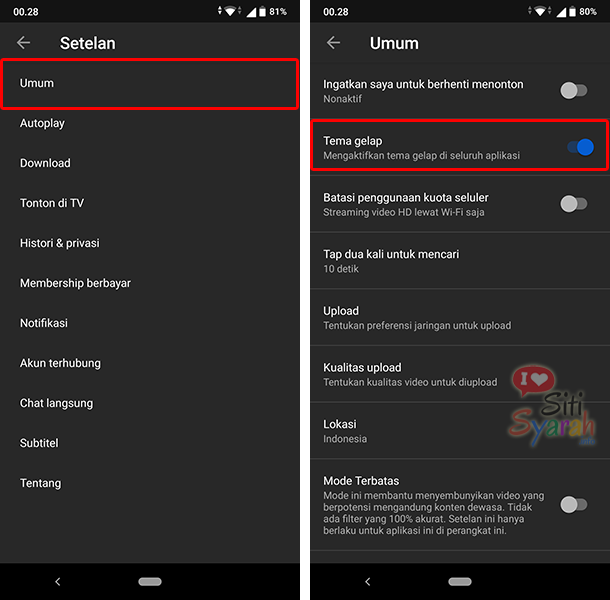
Posting Komentar